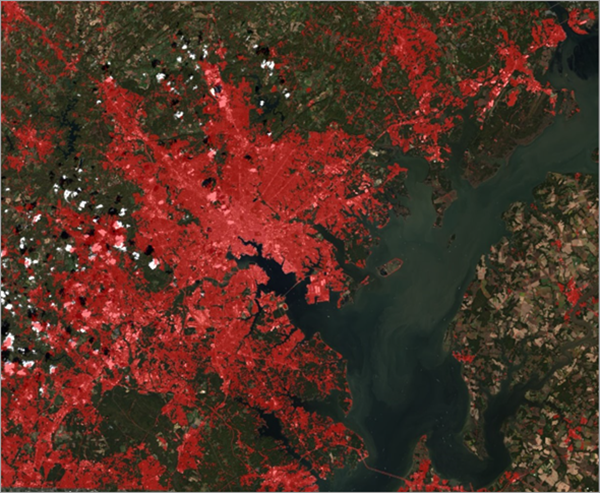Puede utilizar este modelo en la herramienta Clasificar píxeles con aprendizaje profundo disponible en la caja de herramientas de Image Analyst de ArcGIS Pro. Siga los pasos que se indican a continuación para utilizar el modelo para clasificar los asentamientos humanos en imágenes.
Imágenes compatibles
Este modelo se puede usar con imágenes multiespectrales de Landsat 8 (colección 1 y nivel 1) en forma de dataset de mosaico o servicio de imágenes.
Asegúrese de crear un dataset de mosaico con la herramienta Administrar imágenes de Landsat 8. Una vez creado, puede utilizar el dataset de mosaico multiespectral generado por la herramienta. Este dataset de mosaico también se puede publicar como un servicio de imágenes y se puede utilizar como entrada.
Asegúrese de que la plantilla de procesamiento esté establecida en Ninguna.
Clasificar asentamientos humanos
Siga estos pasos para clasificar los asentamientos humanos a partir de las imágenes:
- Descargue el modelo Clasificación de asentamientos humanos (Landsat 8) y agregue la capa de imágenes en ArcGIS Pro.
- Acerque la visualización a un área de interés.

- Vaya a Herramientas en la pestaña Análisis.
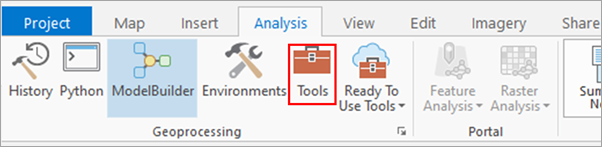
- Haga clic en la pestaña Cajas de herramientas del panel Geoprocesamiento, seleccione Herramientas de Image Analyst y vaya a la herramienta Clasificar píxeles con aprendizaje profundo en Aprendizaje profundo.

- Establezca las variables de la pestaña Parámetros de la siguiente manera:
- Ráster de entrada: seleccione las imágenes.
- Ráster clasificado de salida: establezca la clase de entidad de salida que contendrá los resultados de la clasificación.
- Definición de modelo: seleccione el archivo .dlpk del modelo preentrenado o ajustado.
- Argumentos de modelo (opcional): cambie los valores de los argumentos si es necesario.
- padding: número de píxeles en el borde de las teselas de imágenes desde los cuales se combinarán las predicciones de las teselas adyacentes. Aumente el valor para suavizar la salida y reducir los artefactos de los bordes. El valor máximo del relleno puede ser la mitad del valor del tamaño de tesela.
- batch_size: número de teselas de imágenes procesadas en cada paso de la inferencia del modelo. Esto depende de la memoria de la tarjeta gráfica.
- predict_background: si se establece como True, la clase de fondo también se clasifica.
- test_time_augmentation: aplica un aumento del tiempo de prueba durante la predicción. Si se establece en True, las predicciones de variantes rotadas y volteadas de la imagen de entrada se fusionarán en la salida final.
- tile_size: el ancho y la altura de las teselas de imágenes en las que se dividen las imágenes para la predicción.

- Establezca las variables de la pestaña Entornos de la siguiente manera:
- Extensión de procesamiento: seleccione Extensión de visualización actual o cualquier otra opción del menú desplegable.
- Tamaño de celda (obligatorio): establezca el valor en 30.
La resolución ráster esperada es de 30 metros.
- Tipo de procesador: seleccione CPU o GPU.
Se recomienda seleccionar GPU, si está disponible, y establecer Id. de GPU para especificar la GPU que se va a utilizar.
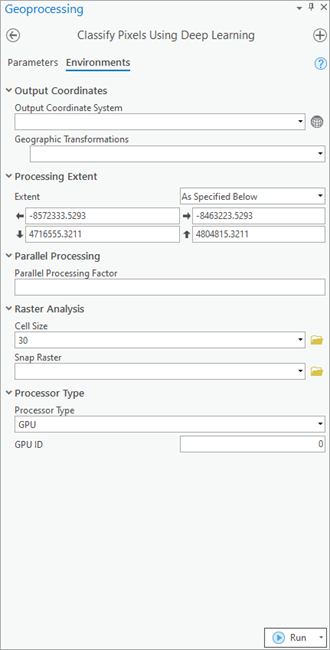
- Haga clic en Ejecutar.
La capa de salida se agrega al mapa.